
Jika anda tidak mahu orang lain melihat kandungan nota iPhone anda dengan mudah, anda boleh menetapkan kata laluan untuk nota atau menggunakan Face ID untuk membuka kunci nota.
Jika anda ingin menukar atau menetapkan kod laluan, hanya pergi ke pilihan Tetapan - Nota iPhone anda. Sama ada anda telah menetapkan kata laluan atau ingin menukar kata laluan sedia ada anda, anda boleh melakukannya di sini. Sila ikuti langkah berikut: 1. Buka iPhone anda dan cari apl "Tetapan". 2. Dalam apl Tetapan, tatal ke bawah dan cari pilihan Nota. 3. Sebaik sahaja anda mengetik pada pilihan "Nota", anda akan melihat pilihan yang dipanggil "Kata Laluan". 4. Klik "Kata Laluan". Jika anda telah menetapkan kata laluan, sistem akan meminta anda memasukkan kata laluan semasa untuk pengesahan. 5. Selepas memasukkan kata laluan yang betul, anda akan dibawa ke halaman "Kata Laluan Memo". 6. Pada halaman ini, anda boleh memilih untuk menukar kata laluan anda atau menetapkan kata laluan baharu. Jika anda ingin menukar kata laluan anda, klik "Tukar Kata Laluan". Jika anda ingin menetapkan kata laluan baharu, klik "Dayakan Kata Laluan". Sila ambil perhatian bahawa untuk memastikan keselamatan, adalah disyorkan agar anda menggunakan kata laluan yang kukuh dan menukar kata laluan anda dengan kerap. Selain itu, anda juga boleh melaraskan tetapan keselamatan lain pada halaman "Kata Laluan Nota", seperti mendayakan Touch ID atau Face ID untuk membuka kunci nota. Selepas melengkapkan persediaan, ingat untuk mengingati kata laluan supaya anda tidak melupakannya.
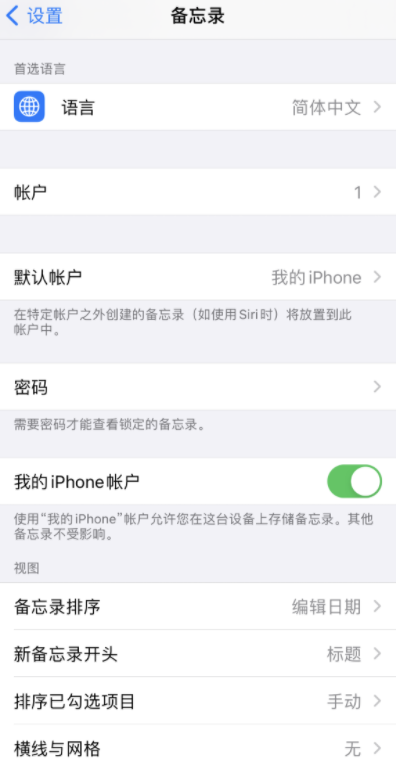
Apabila anda mengunci nota, ia dilindungi kata laluan secara automatik pada semua peranti anda. Jika anda menggunakan Face ID atau Touch ID untuk membuka kunci Notes pada peranti lain, anda perlu memasukkan kod laluan anda dan kemudian mendayakan Face ID atau Touch ID pada peranti itu. Dengan cara ini, anda boleh memastikan nota anda dilindungi pada sebarang peranti.
Atas ialah kandungan terperinci Apakah kaedah untuk menetapkan kata laluan untuk Nota iPhone?. Untuk maklumat lanjut, sila ikut artikel berkaitan lain di laman web China PHP!




